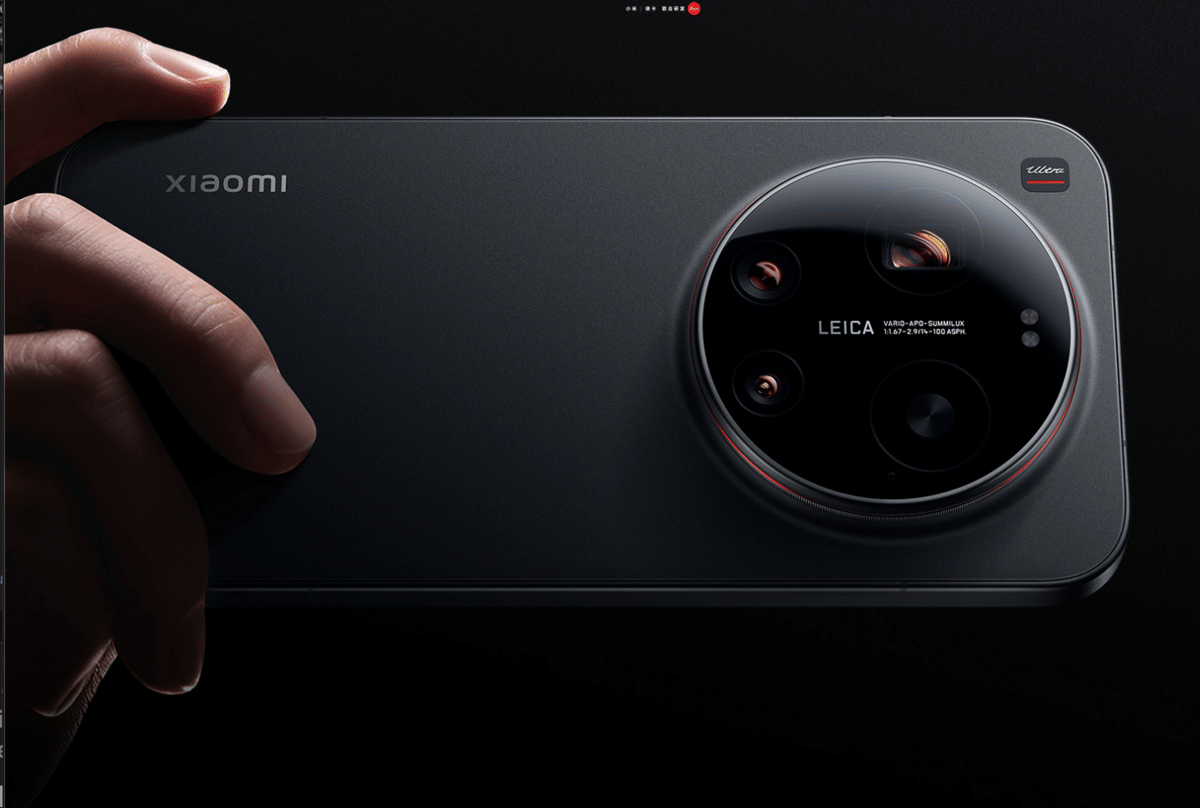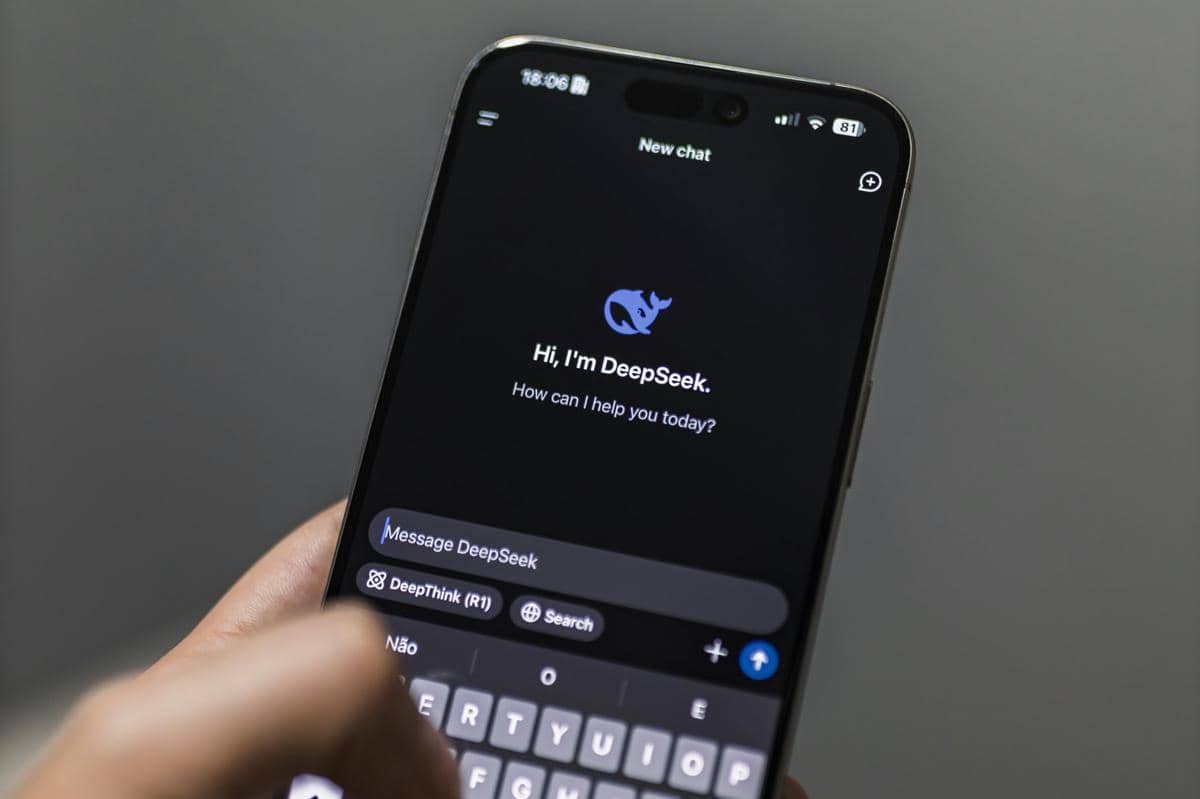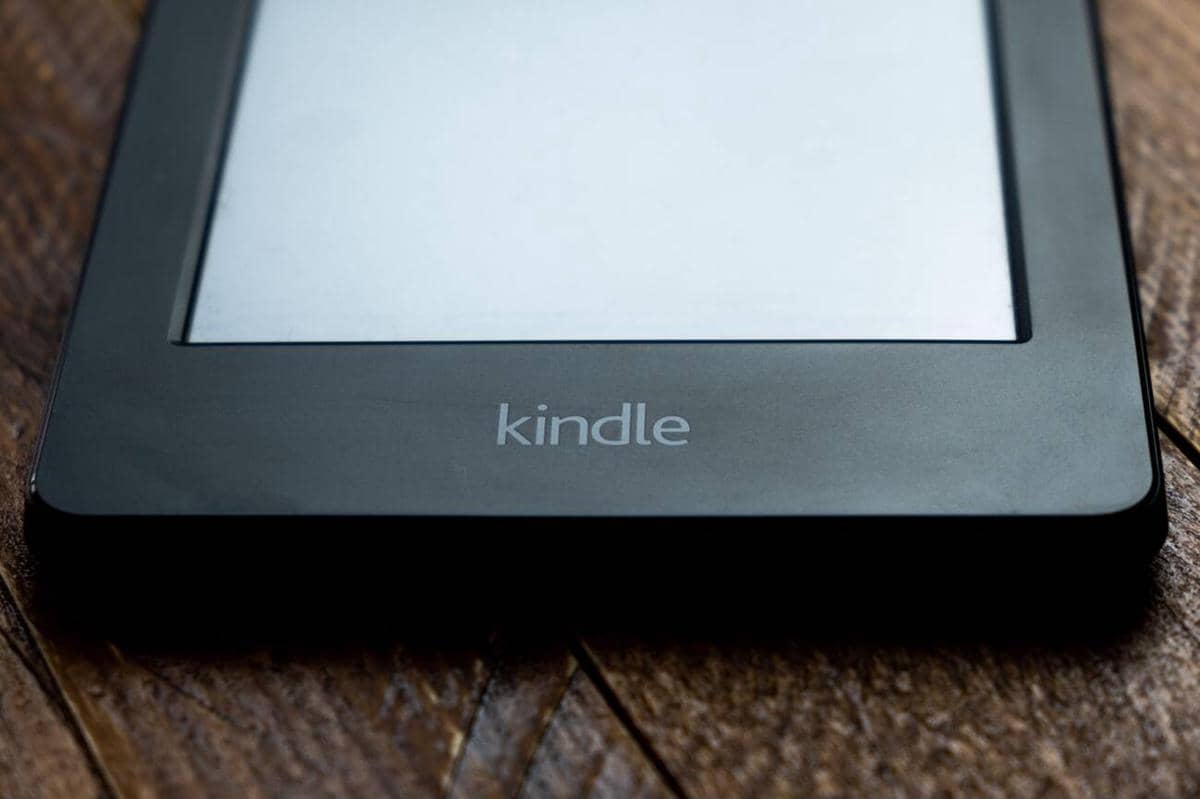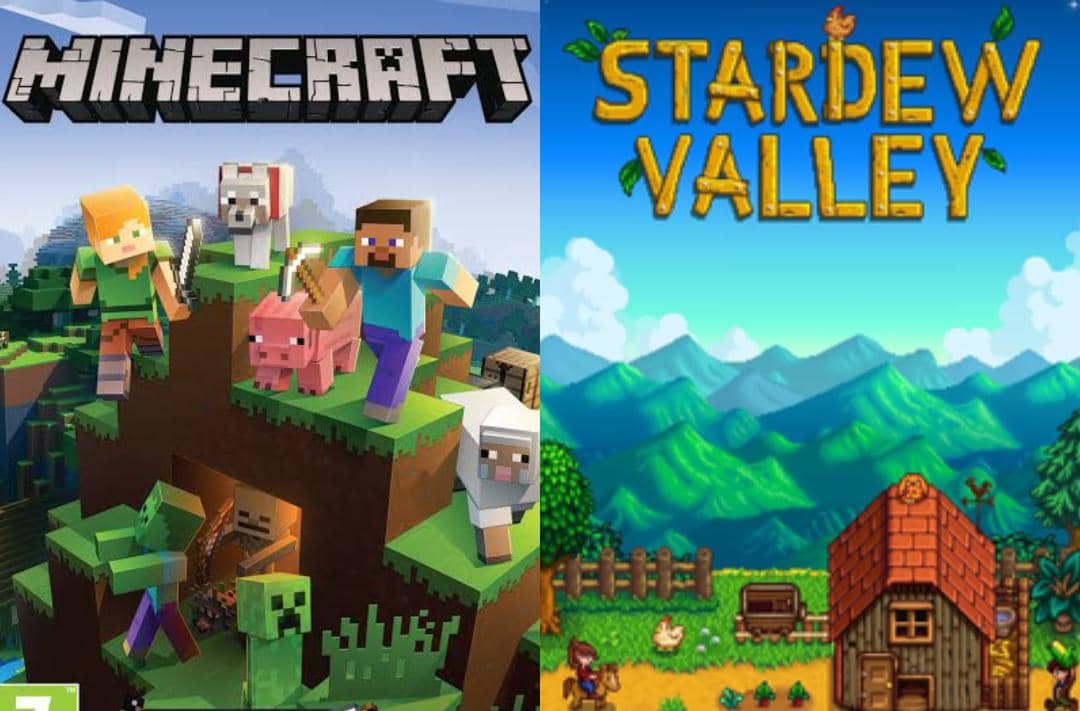- Buka Google Drive melalui browser.
- Klik menu “Sampah” di sidebar kiri.
- Cari file yang terhapus, klik kanan > pilih “Pulihkan”.
Cara Mengembalikan File Terhapus Permanen di Google Drive
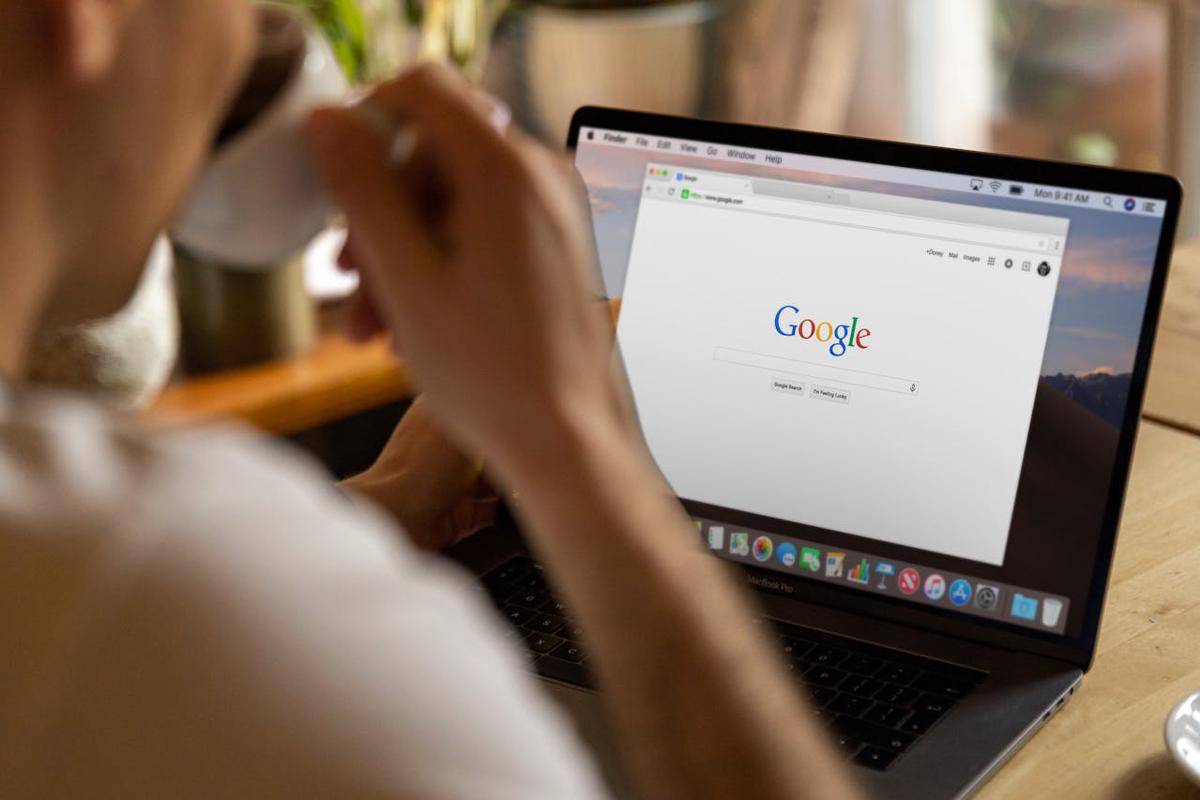
- Jenis file & perangkat yang sering terhapus dari Google Drive.
- Penyebab kehilangan file di Google Drive secara tiba-tiba.
- Cara mengembalikan file terhapus permanen di Google Drive dengan langkah-langkah yang dapat dilakukan.
Kehilangan file penting di Google Drive bisa menjadi pengalaman yang bikin panik. Terlebih, jika file tersebut berkaitan dengan pekerjaan, tugas kuliah, atau dokumen pribadi yang sulit dibuat ulang. Banyak pengguna yang bertanya-tanya, "Apakah file yang terhapus permanen dari Google Drive masih bisa dikembalikan?"
Untungnya, ada beberapa cara mengembalikan file terhapus permanen di Google Drive yang bisa dicoba. Nah, IDN Times akan bahas secara tuntas cara-cara tersebut berdasarkan jenis file, perangkat, serta solusi alternatif lainnya. Simak di bawah ini!
Table of Content
Cara mengembalikan file terhapus permanen di Google Drive
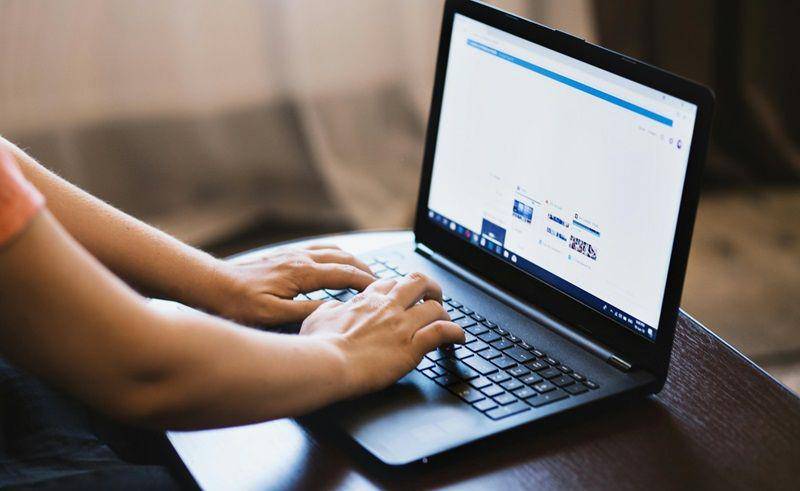
Mengembalikan file yang sudah terhapus permanen dari Google Drive memang tidak semudah klik “Undo”. Namun, bukan berarti tidak ada jalan. Selama kamu cepat bertindak dan tahu langkah yang tepat, file masih bisa diselamatkan.
Langkah awalnya adalah memastikan apakah file benar-benar terhapus permanen atau masih tersimpan di folder “Sampah”. Kalau ternyata sudah tidak ada, kamu bisa coba bantuan dari admin Google Workspace atau aplikasi recovery pihak ketiga.
Berikut ini langkah-langkah yang bisa kamu lakukan:
Periksa folder Sampah di Google Drive
Gunakan akun Google Workspace (jika tersedia)
- Hubungi admin Google Workspace.
- Minta bantuan untuk restore file yang sudah dihapus.
- Admin memiliki waktu maksimal 25 hari sejak file dihapus permanen untuk memulihkannya.
Kirim permintaan ke Google Support
- Buka halaman Google Drive Support.
- Klik “Hubungi Kami” atau “Get Help”.
- Jelaskan kronologi dan file yang ingin dipulihkan.
Gunakan software recovery (jika file pernah disinkronkan ke laptop)
- Unduh aplikasi seperti EaseUS Data Recovery, Recuva, atau Disk Drill.
- Jalankan pemindaian di folder Google Drive lokal di laptop.
- Pilih file yang berhasil ditemukan dan simpan ulang.
Cara mengembalikan video yang terhapus permanen di Google Drive
Video adalah file besar yang sering dihapus demi menghemat storage. Tapi saat ternyata file itu penting, panik pun tak terhindarkan. Kabar baiknya, video yang terhapus masih bisa dicoba untuk dikembalikan dengan beberapa cara.
Jika videonya tersimpan lokal atau sempat diputar di HP atau laptop, kamu masih punya peluang lebih besar untuk memulihkannya. Berikut langkah-langkah yang dapat kamu ikuti:
- Cek folder Sampah Drive. Buka Google Drive > pilih 'Sampah' > cari file video > klik 'Pulihkan'.
- Cek folder 'Downloads' atau Video di HP/laptop. Jika pernah dibuka, kemungkinan masih tersimpan sementara.
Atau, bisa juga Ggnakan software recovery. Instal aplikasi seperti EaseUS atau Recoverit. Pindai perangkat tempat file sebelumnya tersimpan. Pilih file video yang ditemukan dan simpan kembali.
Cara mengembalikan file yang terhapus di Google Drive orang lain
Saat kamu menghapus file di Google Drive yang bukan milikmu, file tersebut tidak masuk ke folder "Sampah" di perangkat kamu, melainkan ke "Sampah" pemilik file. Jadi, hanya mereka yang bisa memulihkannya.
Berikut cara yang bisa dilakukan:
Hubungi pemilik file
- Minta mereka membuka Google Drive dan masuk ke folder “Sampah”.
- Jika file masih ada, klik kanan > pilih “Pulihkan”.
Lakukan ini jika terhapus permanen
- Pemilik file bisa meminta bantuan admin Google Workspace (jika menggunakan akun institusi).
- Admin memiliki waktu maksimal 25 hari sejak file dihapus untuk melakukan pemulihan.
Cara mengembalikan Google Docs yang terhapus di Google Drive
Google Docs punya keunggulan dibanding file biasa, yaitu punya histori versi. Jadi meskipun file dihapus atau berubah isi, kamu bisa melihat dan mengembalikan versi sebelumnya.
Kalau file terhapus, kamu bisa mencoba langkah-langkah berikut:
Cek folder Sampah
- Buka Google Drive > 'Sampah'.
- Cari Google Docs yang terhapus > klik kanan > 'Pulihkan'.
Gunakan versi histori (jika pernah dibuka sebelumnya)
- Masuk ke Google Docs > File > Version History > 'See version history'.
- Pilih versi sebelum file dihapus atau tertimpa.
- Klik 'Restore this version'.
Cek email notifikasi
- Jika kamu berkolaborasi di file, Google biasanya mengirim notifikasi saat file dihapus.
- Gunakan link dari email untuk akses langsung.
Cara mengembalikan file terhapus permanen di HP Android
File yang dihapus dari Google Drive via aplikasi Android tetap masuk ke folder "Sampah". Tapi jika sudah lebih dari 30 hari atau dihapus secara manual, maka file akan hilang selamanya kecuali kamu sempat menyimpannya di perangkat.
Berikut yang bisa kamu lakukan:
Periksa folder Sampah di aplikasi Drive
- Buka aplikasi Google Drive.
- Ketuk ikon tiga garis > pilih 'Sampah'.
- Pilih file yang dihapus > ketuk ikon titik tiga > pilih 'Pulihkan'.
Gunakan aplikasi pemulihan file Android
- Instal aplikasi seperti DiskDigger atau Dr. Fone.
- Berikan izin root bila diminta agar pemindaian lebih dalam.
- Pilih file yang ditemukan dan simpan kembali ke galeri atau penyimpanan.
Cara mengembalikan file terhapus di laptop
Kalau kamu menyinkronkan Google Drive dengan laptop, file offline juga bisa terhapus secara tidak sengaja. Untungnya, Windows dan macOS memiliki fitur pemulihan file yang cukup membantu.
Ikuti langkah ini:
Cek Recycle Bin atau Trash
- Buka Recycle Bin (Windows) atau Trash (Mac).
- Klik kanan > Restore file jika ditemukan.
Gunakan Restore Previous Versions (Windows)
- Klik kanan folder Google Drive lokal > Properties > Previous Versions.
- Pilih versi folder sebelum file terhapus > klik Restore.
Gunakan software recovery
- Instal EaseUS atau Recuva.
- Jalankan pemindaian di partisi tempat folder Google Drive tersimpan.
- Pulihkan file yang ditemukan.
Cara mengembalikan file dari flashdisk atau HDD Eksternal
Media penyimpanan eksternal rawan mengalami kehilangan data, baik karena salah format, serangan virus, atau penghapusan tidak sengaja. Semakin cepat kamu bertindak, semakin besar kemungkinan file bisa dikembalikan.
Berikut cara mengembalikannya:
Colokkan flashdisk atau HDD ke laptop
- Pastikan perangkat terbaca dengan baik.
Gunakan aplikasi recovery
- Instal aplikasi seperti Disk Drill, Recuva, atau EaseUS.
- Pilih perangkat yang ingin dipindai.
- Jalankan scan dan tunggu hingga proses selesai.
Pulihkan file yang ditemukan
- Pilih file yang ingin dikembalikan.
- Simpan ke lokasi lain, bukan ke flashdisk yang sama untuk mencegah overwrite.
Jenis file dan perangkat yang sering terhapus
Setiap pengguna Google Drive pasti punya jenis file yang berbeda-beda tergantung kebutuhan. Namun, ada beberapa jenis file yang paling sering terhapus, baik disengaja maupun tidak. Di antaranya seperti dokumen Word, Excel, PDF, foto, video, file ZIP, dan Google Docs.
Perangkat yang paling sering menjadi tempat penyimpanan file tersebut biasanya adalah laptop, HP Android, dan flashdisk. Ketika file hilang, pengguna sering tidak sadar apakah file masih tersimpan atau sebenarnya sudah terunggah ke Google Drive.
Lebih disayangkan kalau justru filenya terhapus dari keduanya. Karena itu, penting untuk mengetahui lokasi file sebelum mencoba memulihkan.
Kenapa file di Google Drive tiba-tiba hilang?
Tidak sedikit pengguna yang mengaku kehilangan file di Google Drive secara tiba-tiba. Padahal, mereka merasa tidak pernah menghapus file tersebut. Penyebabnya bisa beragam, mulai dari penghapusan manual, perubahan akses dari pemilik file, hingga error sinkronisasi antara perangkat dan cloud.
Selain itu, perubahan struktur folder atau file yang dipindahkan oleh kolaborator bisa membuatmu mengira file tersebut hilang. Jika kamu menggunakan akun Google Workspace, file bisa saja dihapus oleh admin karena kebijakan retensi data. Maka dari itu, selalu cek folder “Sampah” dan histori aktivitas akun.
Apakah file terhapus permanen masih bisa dikembalikan?
Banyak yang mengira bahwa file yang terhapus dari Google Drive tidak bisa dikembalikan lagi. Padahal, Google Drive memiliki sistem pembuangan bertahap. File yang dihapus akan masuk ke folder “Sampah” selama 30 hari sebelum benar-benar dihapus secara permanen oleh sistem.
Namun, jika file sudah melewati batas waktu tersebut atau dihapus manual dari folder "Sampah", peluang pemulihannya lebih kecil. Meski begitu, kamu masih bisa mengajukan permintaan pemulihan melalui admin Google Workspace atau mencoba software recovery pihak ketiga. Cara ini memang tidak selalu berhasil, tapi layak dicoba untuk file yang sangat penting.
Kapan harus ke jasa recovery profesional?
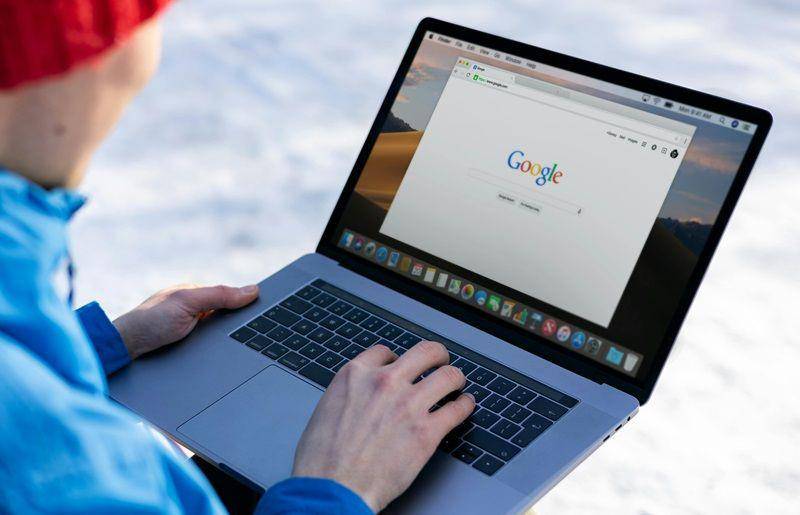
Semua cara di atas sudah kamu coba dan file tetap tidak bisa ditemukan, jasa recovery profesional bisa jadi pilihan terakhir. Ini penting jika file yang hilang menyangkut data penting seperti skripsi, laporan keuangan, atau dokumen hukum.
Jasa recovery memiliki alat dan metode khusus untuk mengambil data dari perangkat yang rusak, terformat ulang, atau corrupt. Tapi, pastikan kamu menggunakan layanan terpercaya dan membaca ulasan pengguna sebelum menyerahkan perangkatmu.
Tips agar file tidak hilang lagi
Mencegah kehilangan file lebih baik daripada harus memulihkan. Aktifkan backup otomatis ke Google Drive, iCloud, atau OneDrive untuk dokumen penting. Kamu juga bisa mengatur backup lokal secara berkala ke harddisk eksternal.
Jangan lupa aktifkan notifikasi Google Drive agar kamu tahu jika file dihapus, dipindahkan, atau diubah. Terakhir, hindari mengosongkan folder "Sampah" terlalu sering sebelum memastikan tidak ada file penting di dalamnya.
Kesimpulan
Cara mengembalikan file yang terhapus permanen di Google Drive memang tidak selalu mudah, tapi bukan tidak mungkin. Mulailah dari langkah sederhana seperti mengecek folder "Sampah", lalu hubungi admin Workspace atau coba software recovery.
Selalu backup file penting ke lebih dari satu lokasi dan jangan ragu untuk menggunakan fitur version histori yang tersedia di Google Docs. Dengan langkah pencegahan dan penanganan yang tepat, kamu bisa terhindar dari risiko kehilangan data penting.
Setelah jadi tahu banyak hal tentang tips di atas, kamu harus lebih hati-hati dalam menyimpan data, ya. Semoga bermanfaat!
FAQ seputar cara mengembalikan file terhapus di Google Drive
| Ke mana perginya file Google yang dihapus secara permanen? | File akan dihapus dari folder Sampah setelah 30 hari dan dihapus permanen dari server Google, kecuali kamu menggunakan akun Google Workspace yang bisa dipulihkan oleh admin. |
| Apakah file yang dihapus dari Google Drive langsung terhapus secara permanen? | Tidak. File akan masuk ke folder Sampah selama 30 hari sebelum dihapus secara permanen oleh sistem Google Drive. |
| Bisa gak balikin file yang udah lebih dari 30 hari? | Kalau kamu pakai akun institusi (Google Workspace), admin masih bisa memulihkan file dalam waktu 25 hari setelah penghapusan permanen. Untuk akun biasa, peluangnya lebih kecil. |
| Apakah Google punya support untuk bantu recovery file pribadi? | Google Support bisa membantu jika ada bug atau kesalahan sistem, tapi tidak menjamin pemulihan semua file. Hubungi lewat Google Support Center. |
| Aplikasi gratis apa yang bisa bantu recovery file laptop? | Beberapa opsi seperti Recuva (gratis) atau EaseUS versi gratis bisa digunakan, walau biasanya ada batasan file yang bisa dipulihkan. |
Disclaimer: Artikel ini ditulis oleh AI dan telah melalui proses penyuntingan oleh tim content IDN Times untuk memastikan akurasi dan kelayakan informasi.